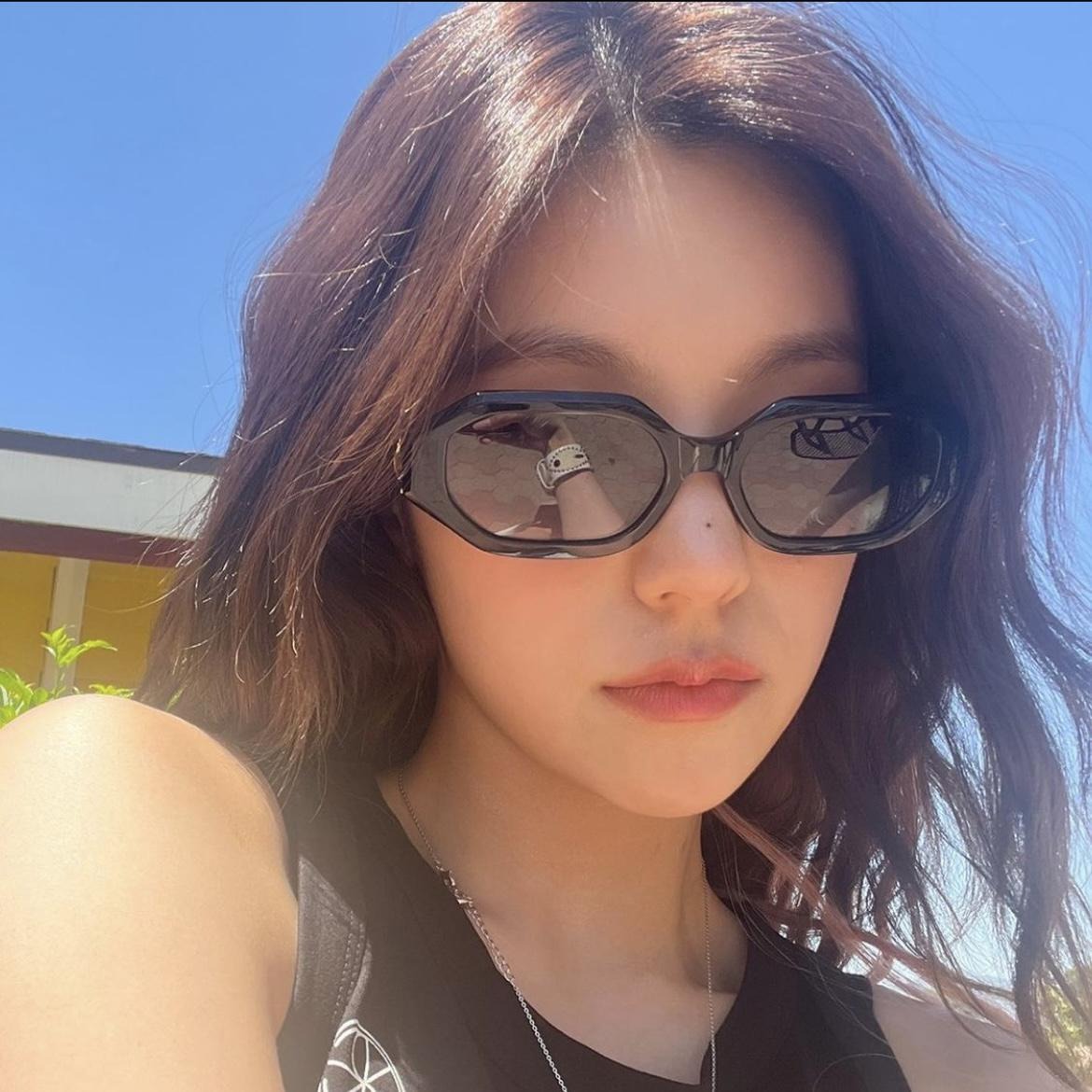Notice
Recent Posts
Recent Comments
Link
| 일 | 월 | 화 | 수 | 목 | 금 | 토 |
|---|---|---|---|---|---|---|
| 1 | 2 | 3 | 4 | 5 | ||
| 6 | 7 | 8 | 9 | 10 | 11 | 12 |
| 13 | 14 | 15 | 16 | 17 | 18 | 19 |
| 20 | 21 | 22 | 23 | 24 | 25 | 26 |
| 27 | 28 | 29 | 30 |
Tags
- function
- DATAPATH
- DoM
- control
- php
- data structure
- Java
- CSS
- for
- computer
- Class
- github
- web
- MacOS
- XML
- Algorithm
- architecture
- DB
- Pipelining
- react
- DS
- Linux
- while
- mysql
- instruction
- python
- javascript
- html
- MIPS
- system
Archives
- Today
- Total
YYYEJI
[Flutter] 맥(macOS)에서 flutter 설치하기 본문
728x90

Flutter 다운로드 하는 방법에 대해서 알아보아요 ٩( ᐛ )و
↓↓↓ 아래로 들어가주세요 ↓↓↓
Flutter - Build apps for any screen
Flutter transforms the entire app development process. Build, test, and deploy beautiful mobile, web, desktop, and embedded apps from a single codebase.
flutter.dev

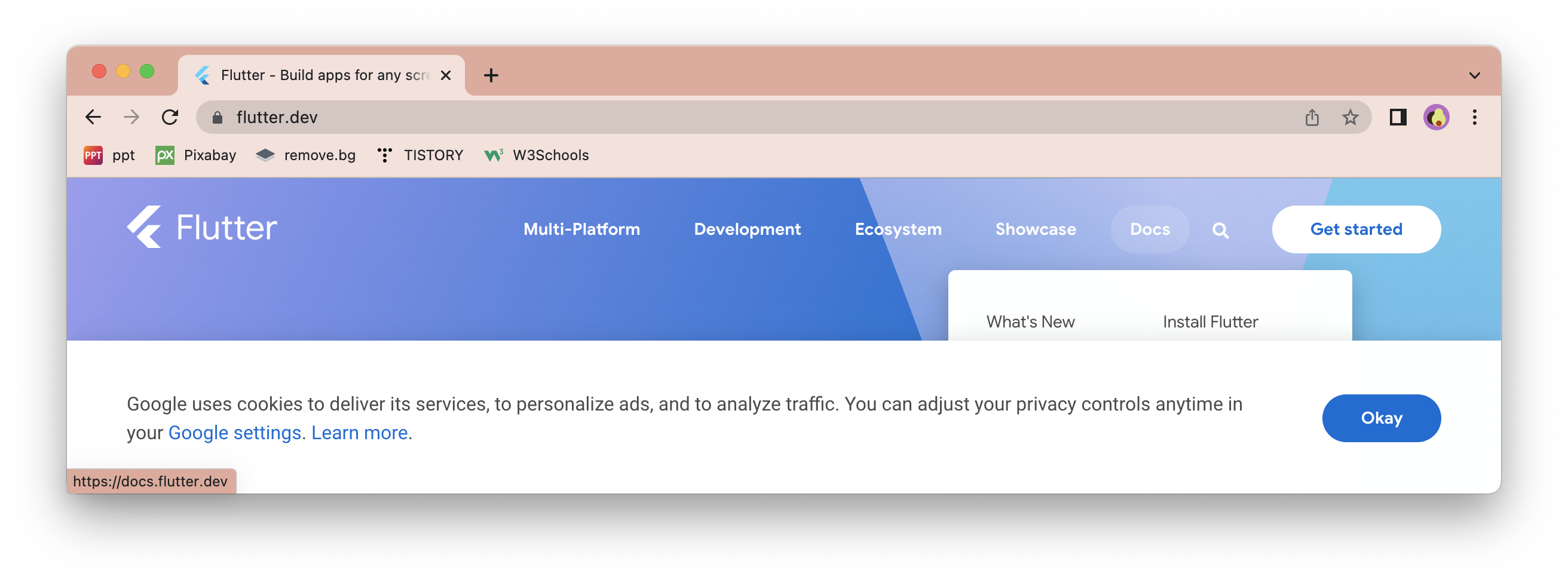
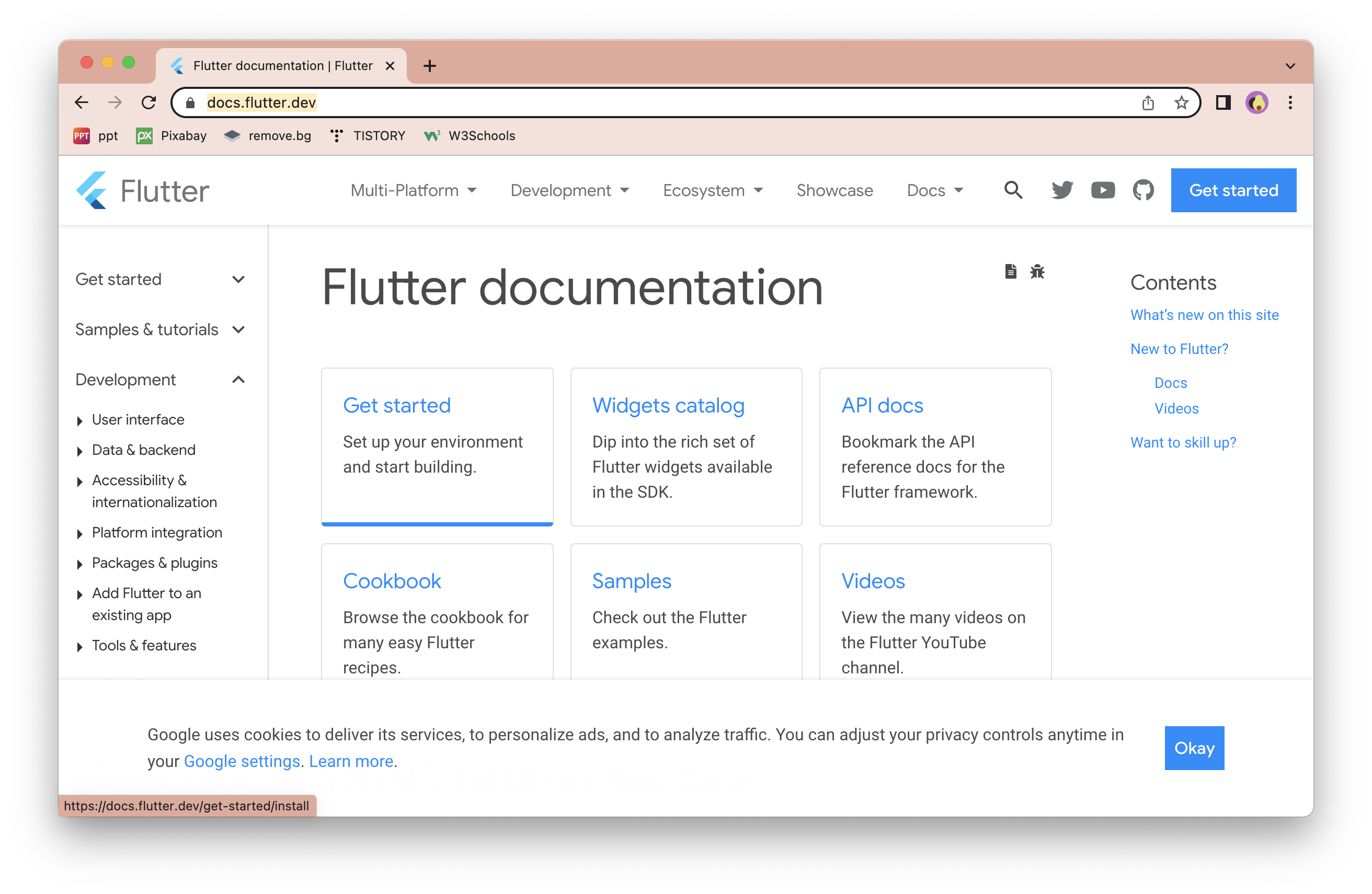
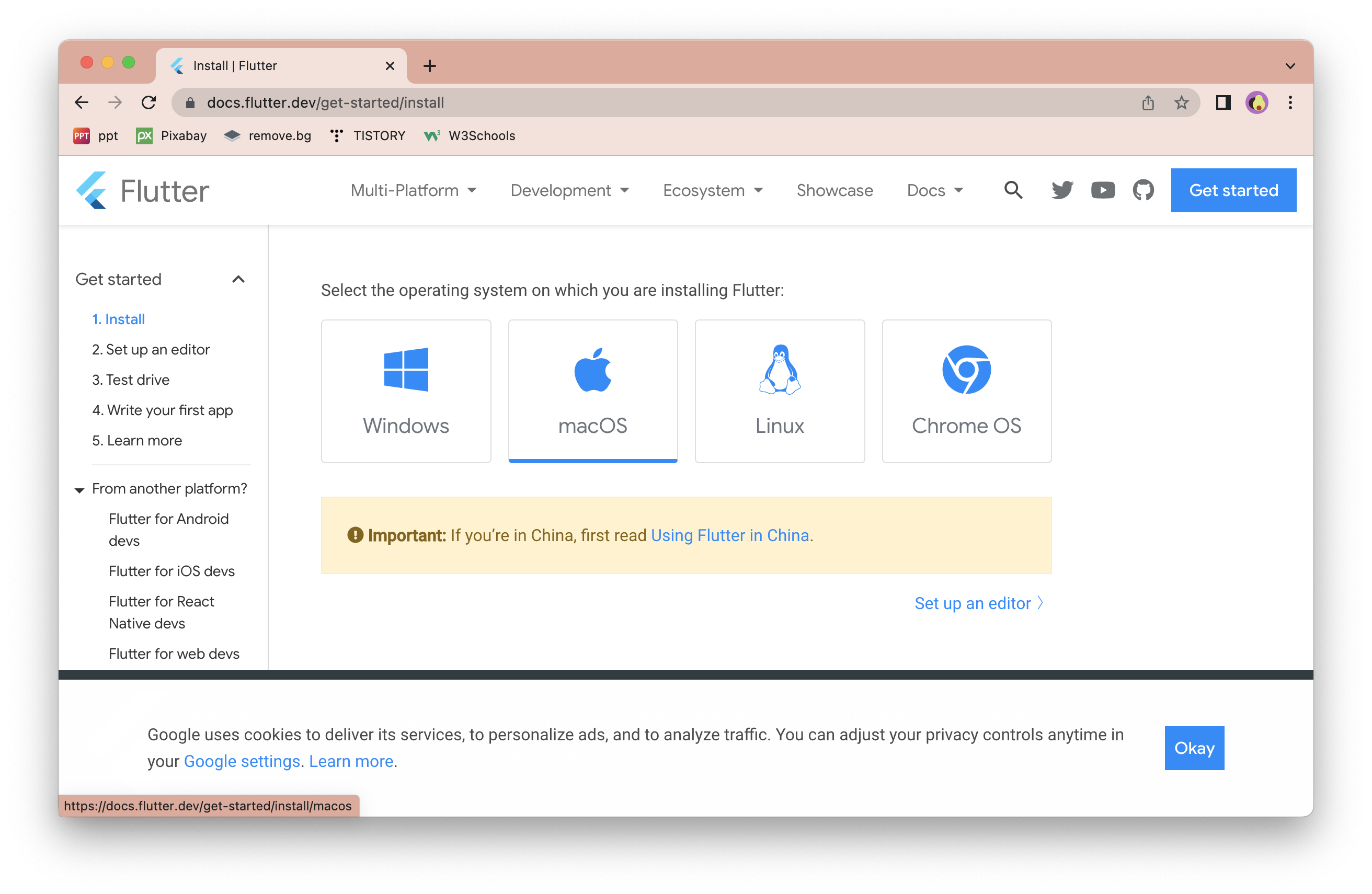
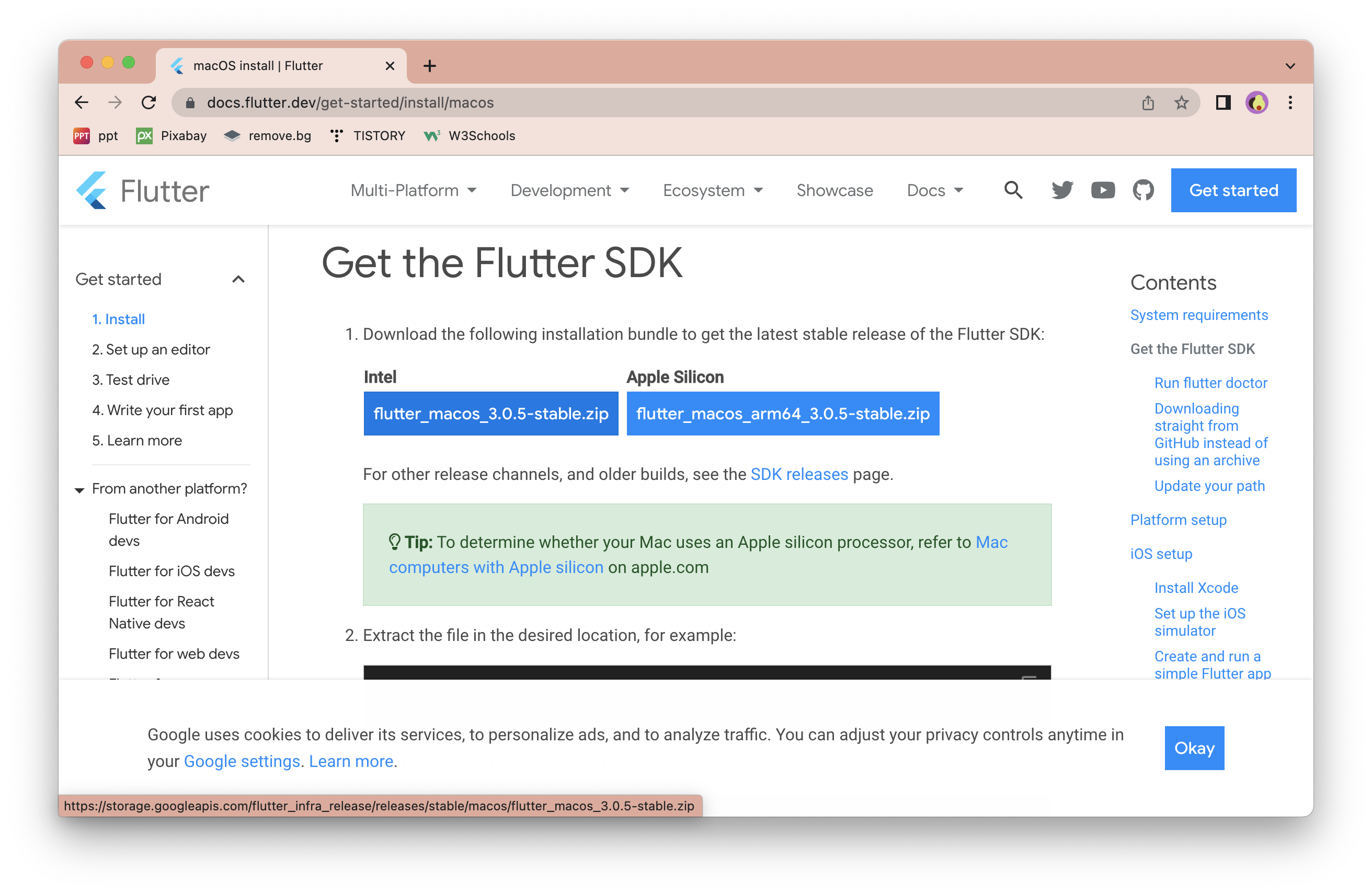
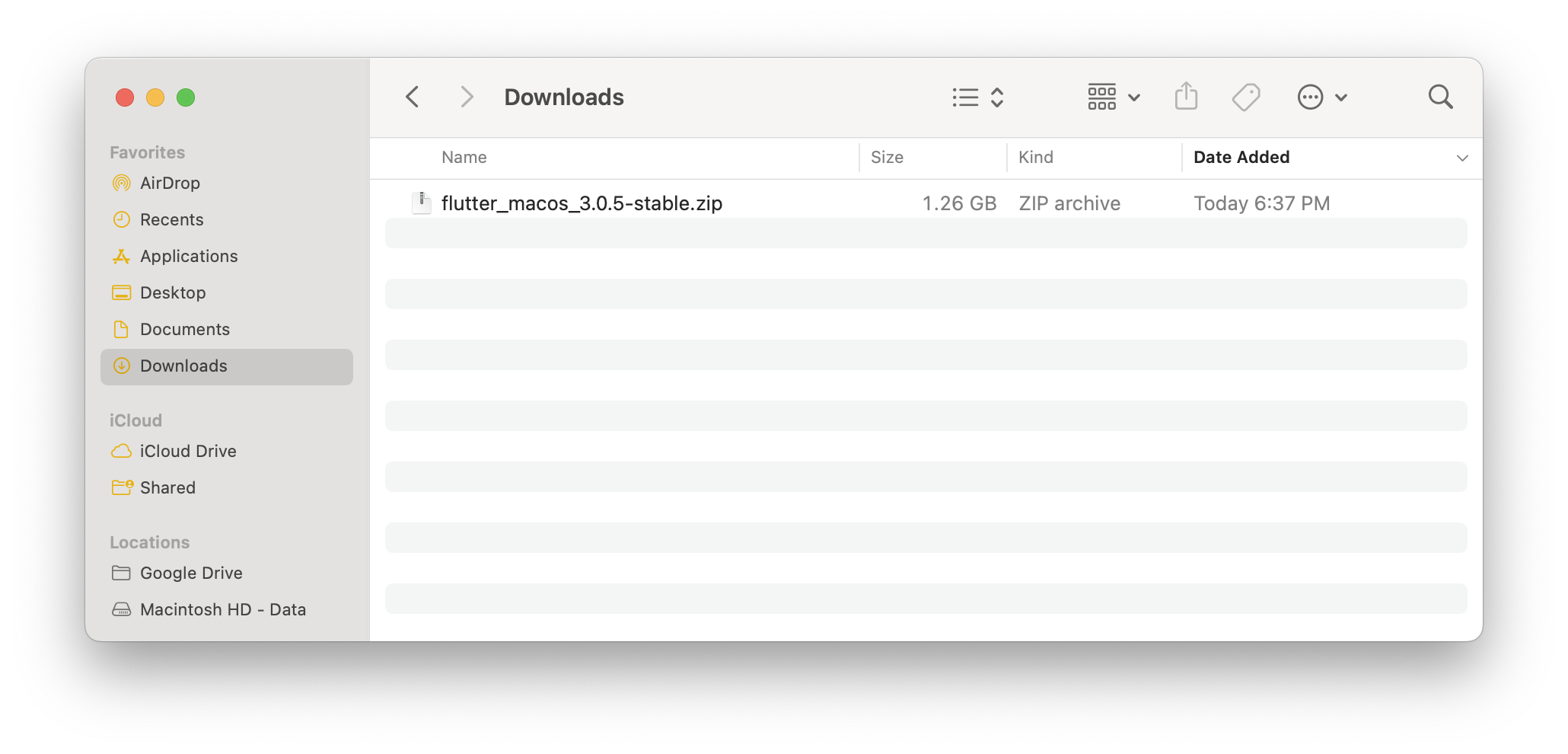
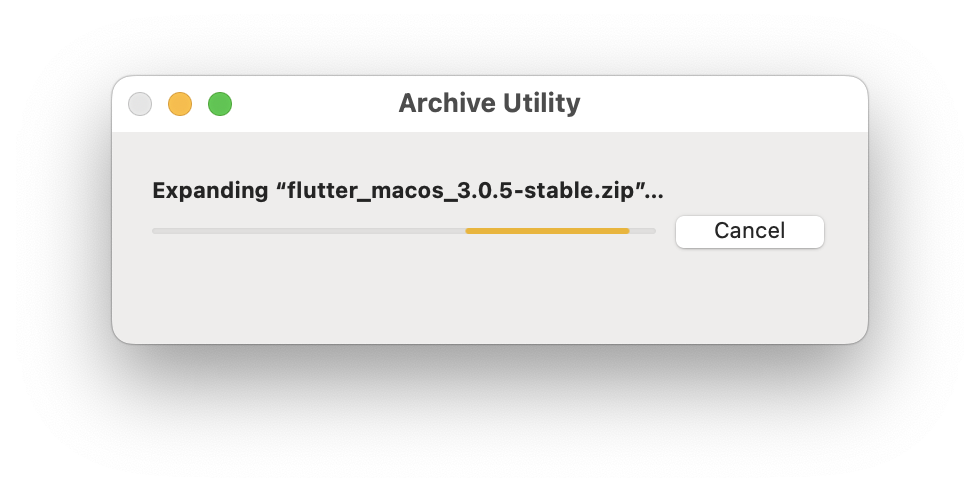
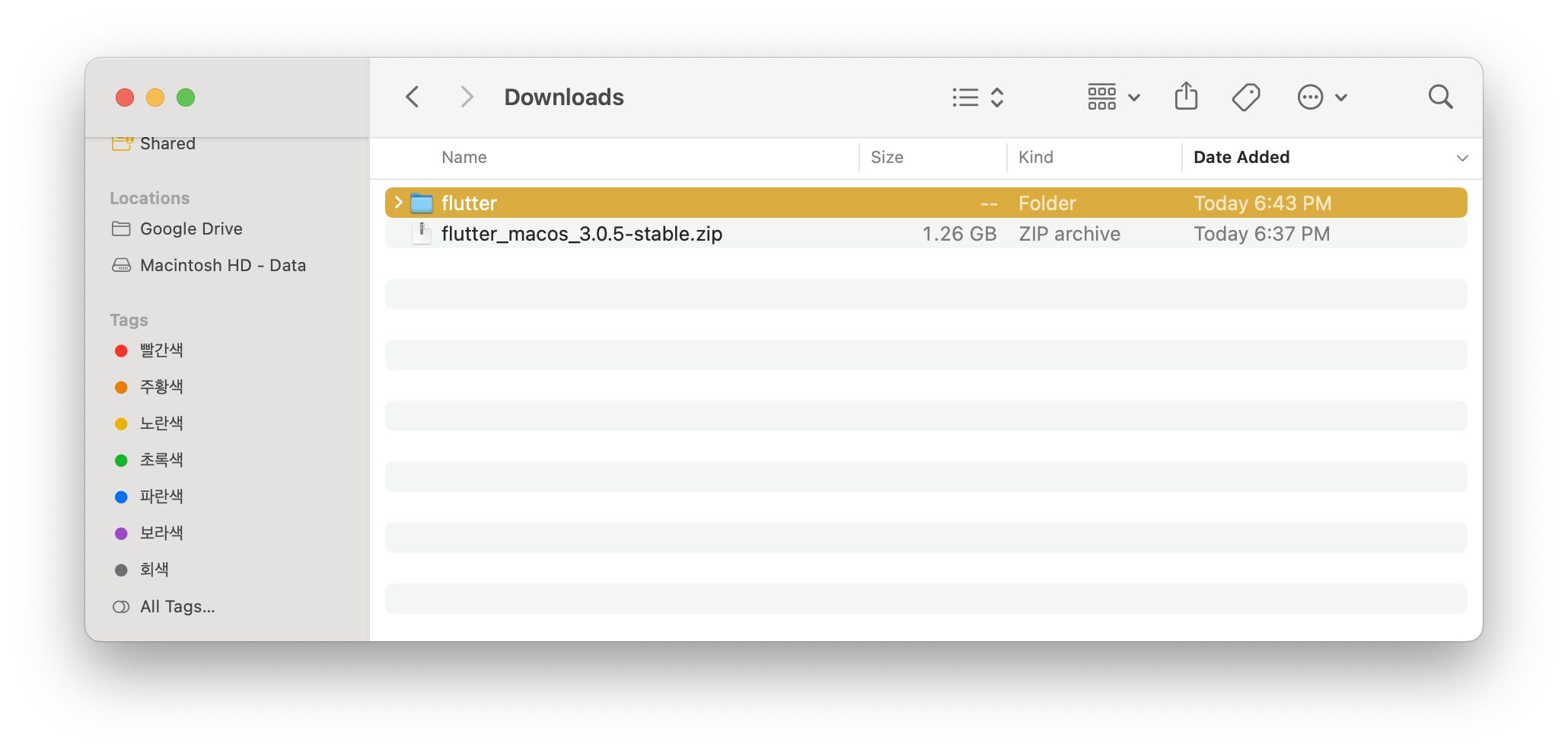
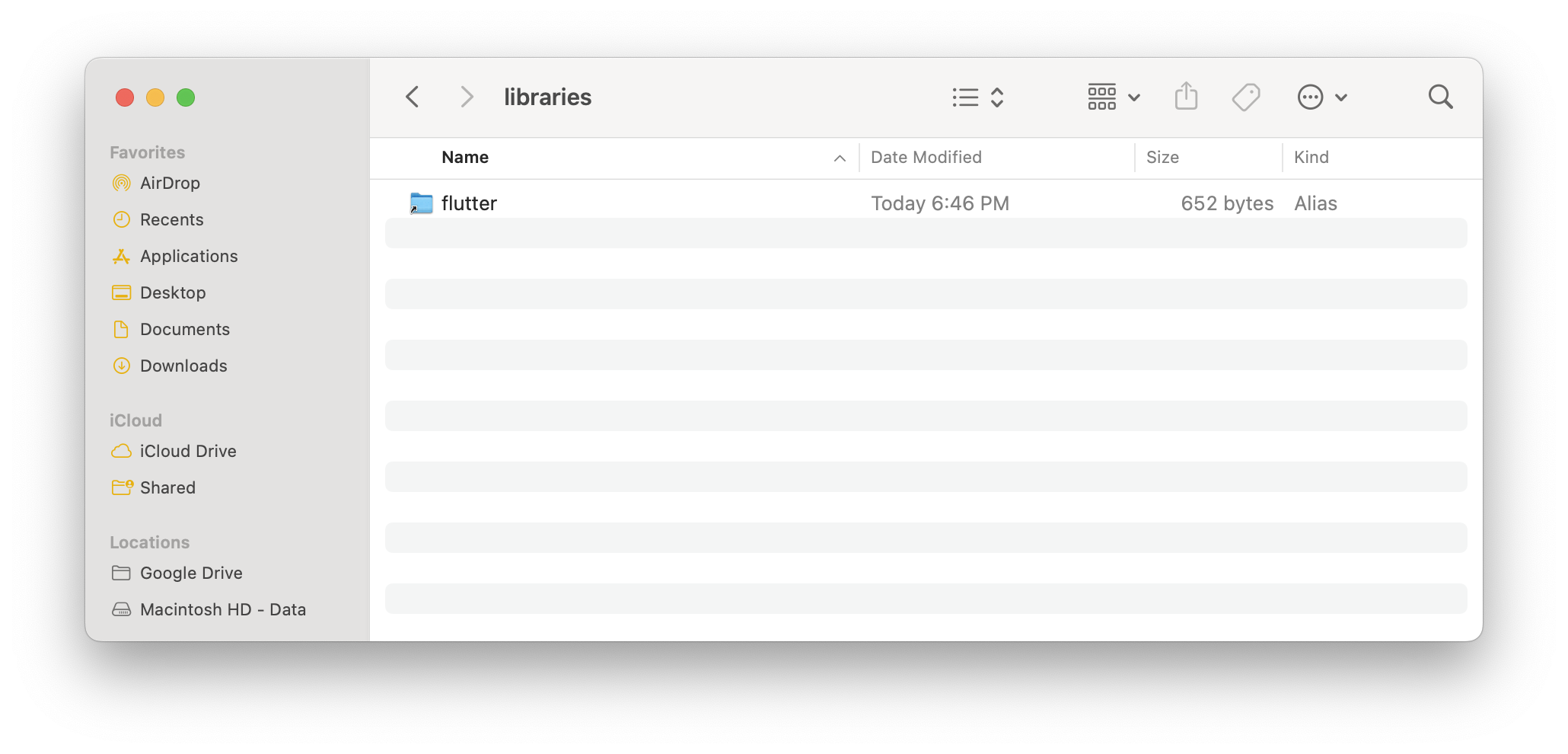
다운로드는 끝났고 이제는 파일의 위치를 terminal에 지정해줘야 됩니다.
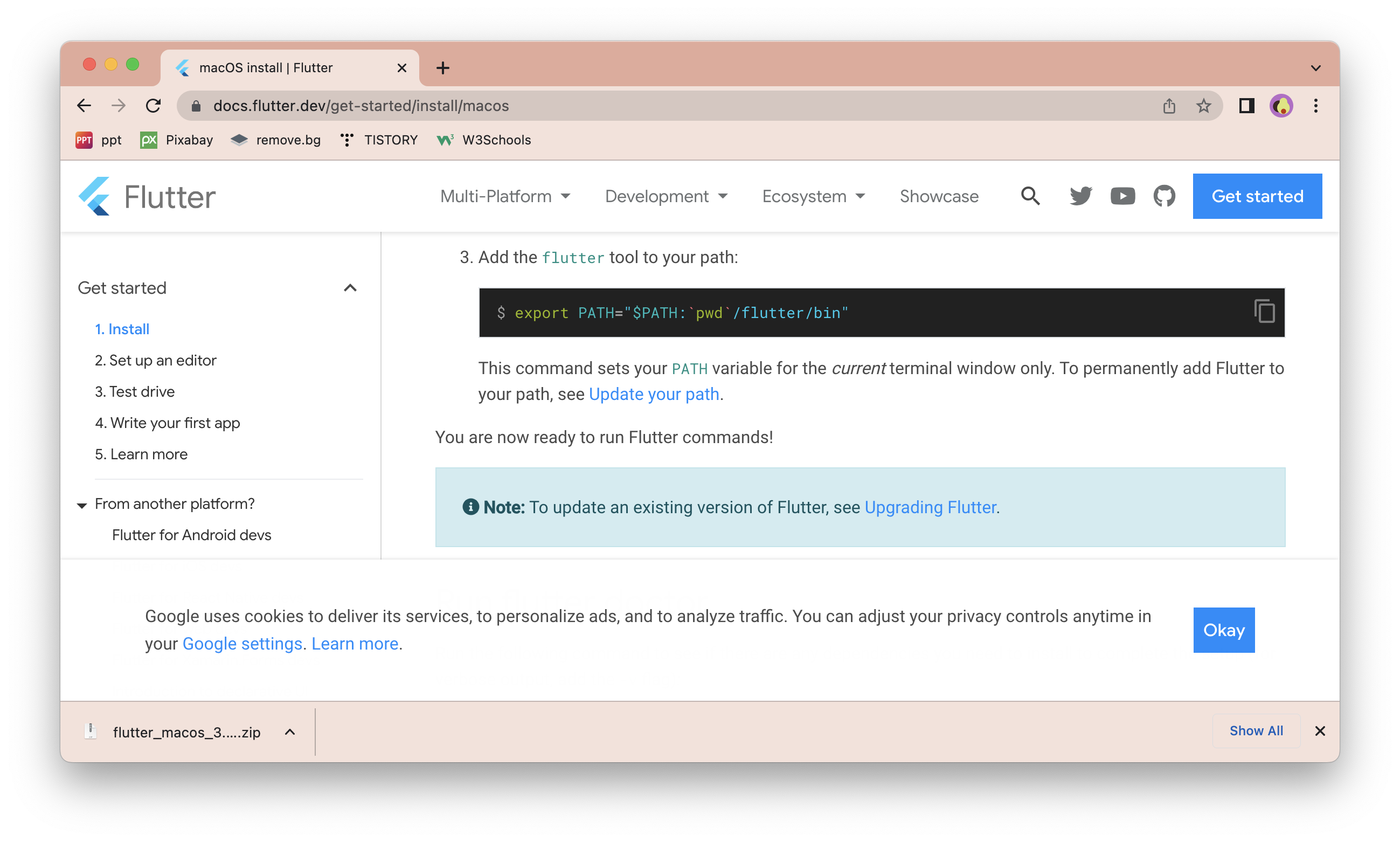
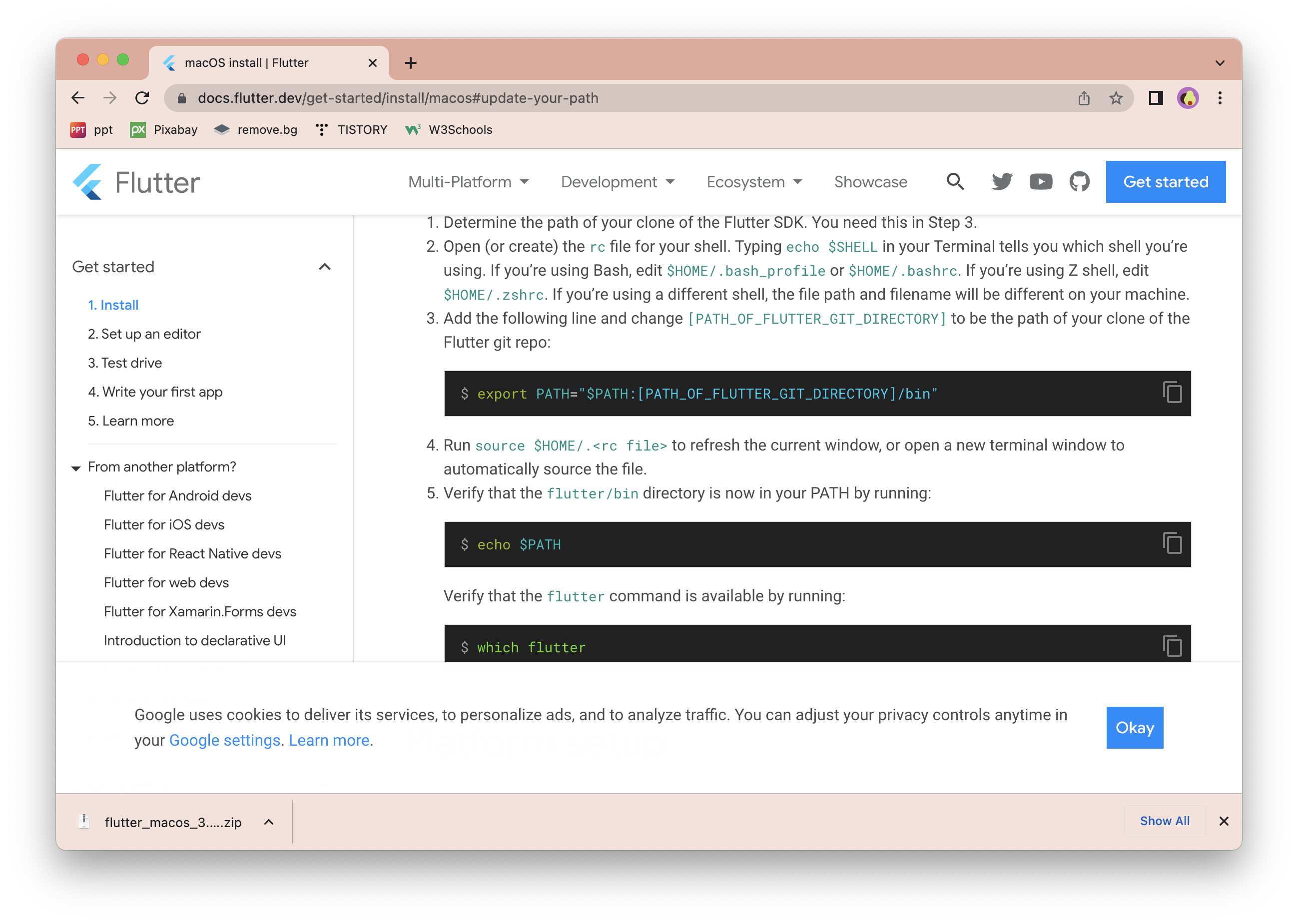
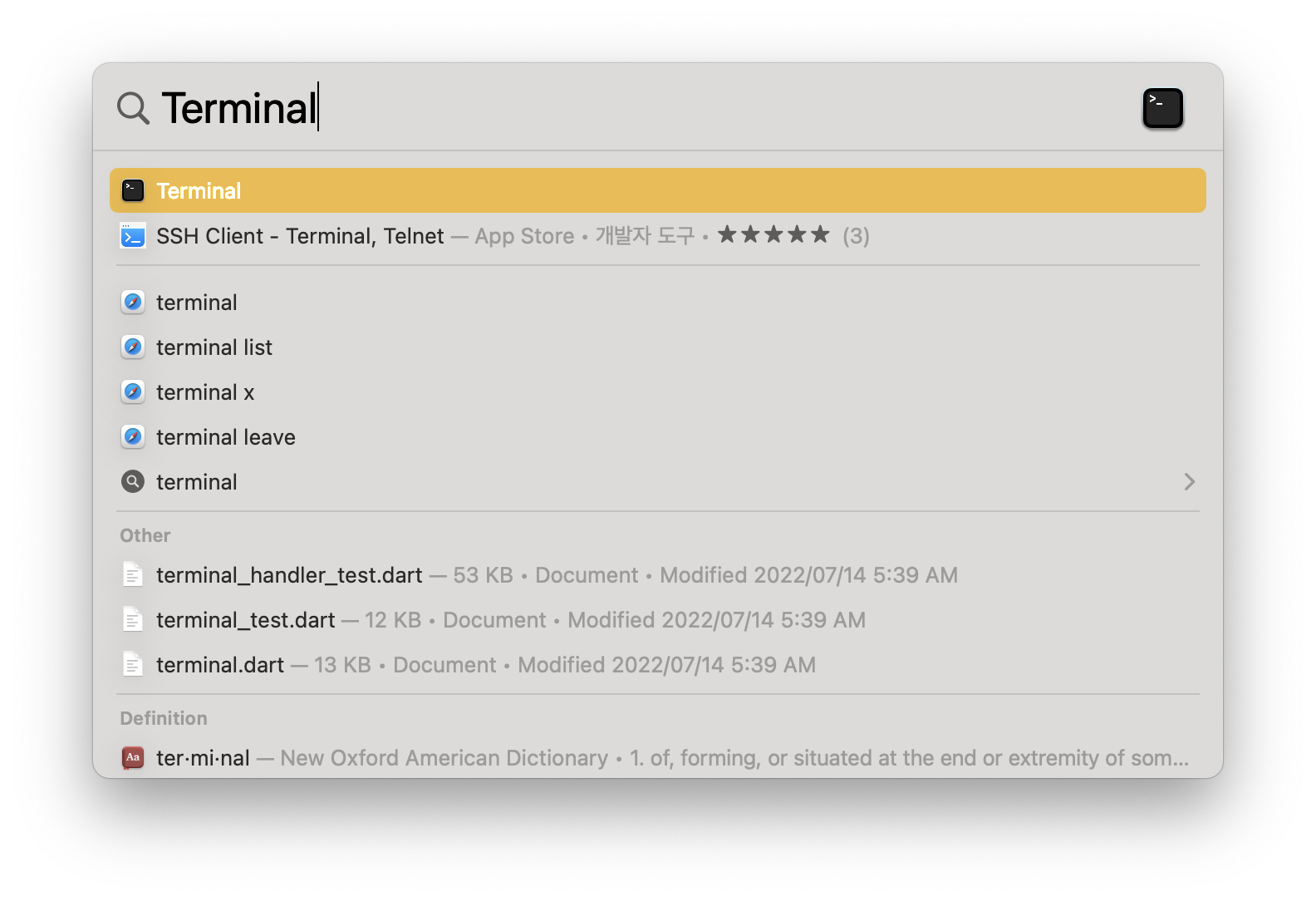
아래 설명을 하나씩 따라가주세요 ᐛ
$ echo $SHELL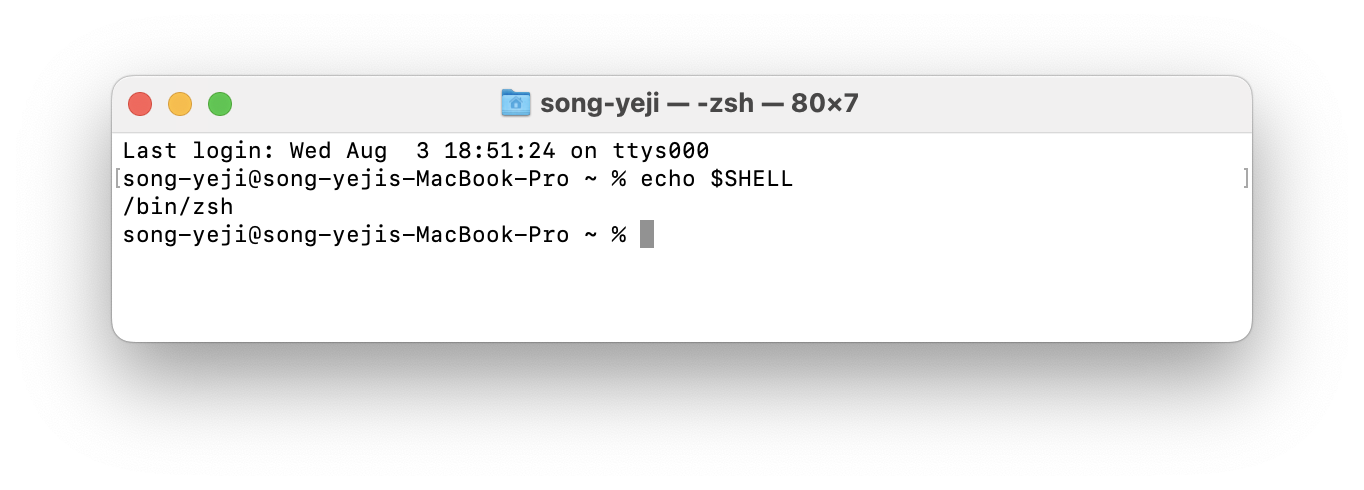
$ cd ./Documents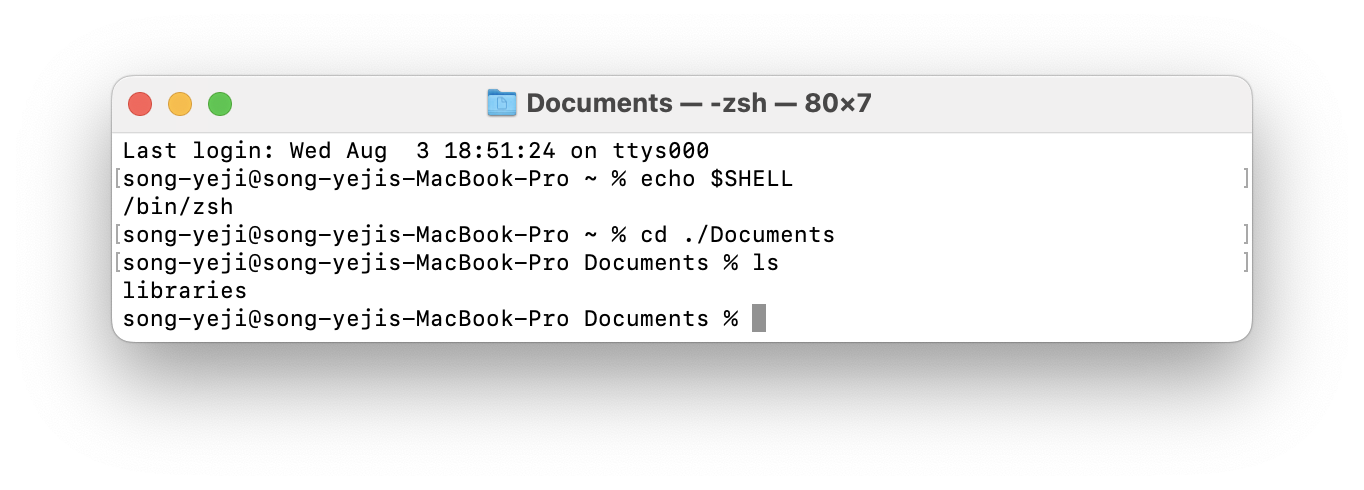
$ cd ./libraries
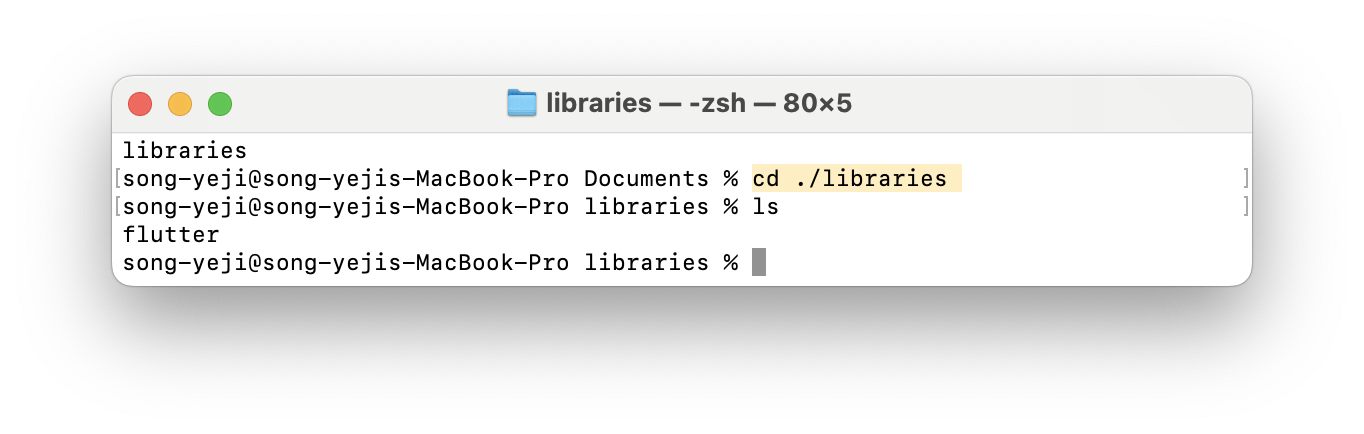
$ cd flutter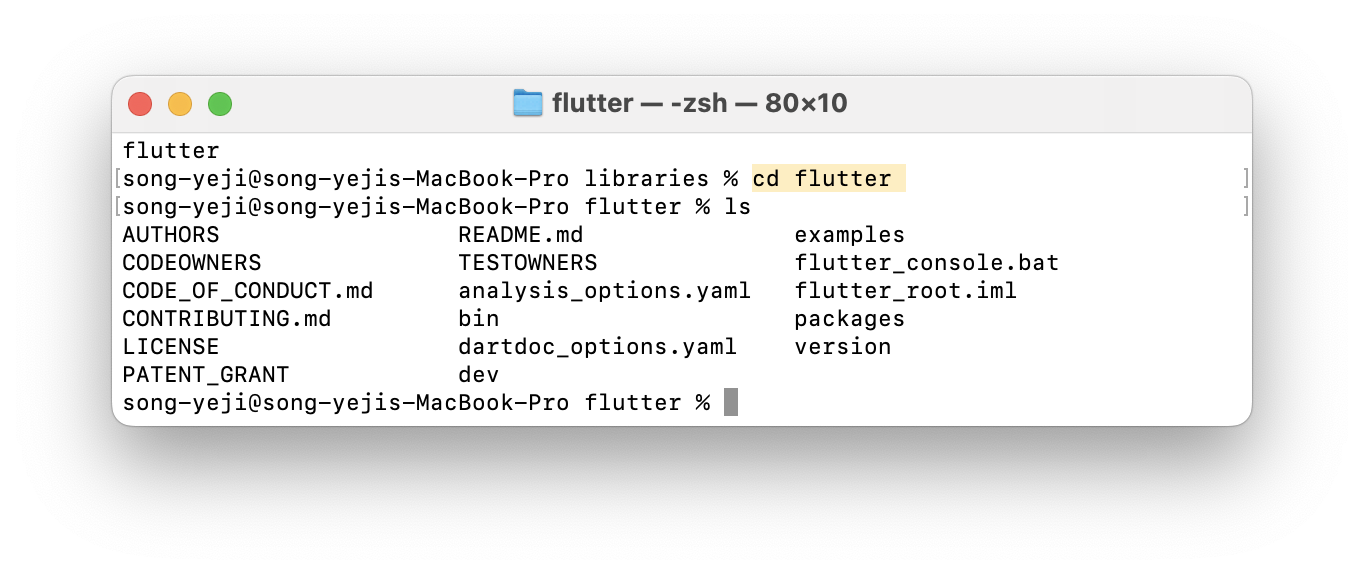
$ cd ./bin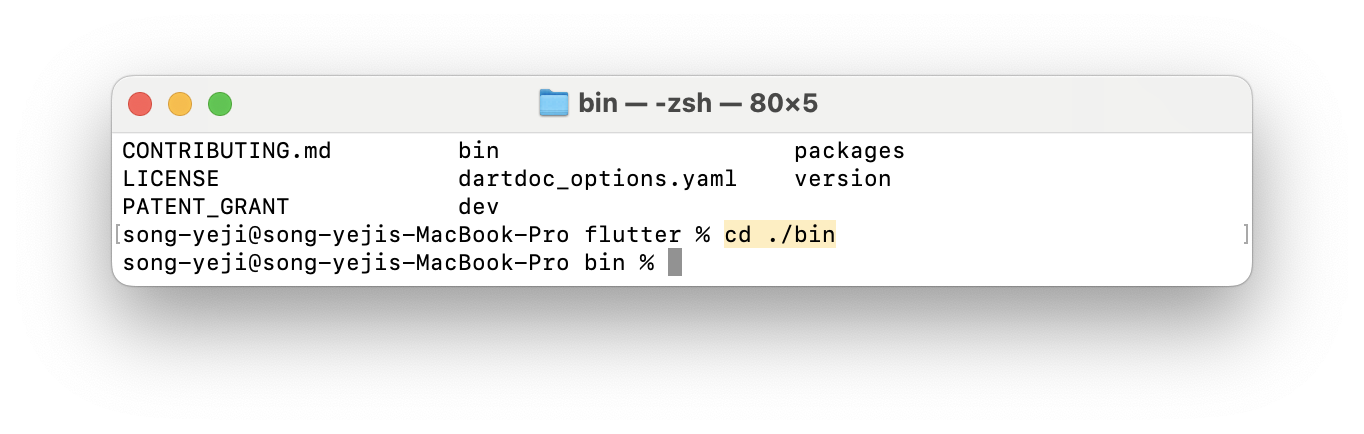
$ pwd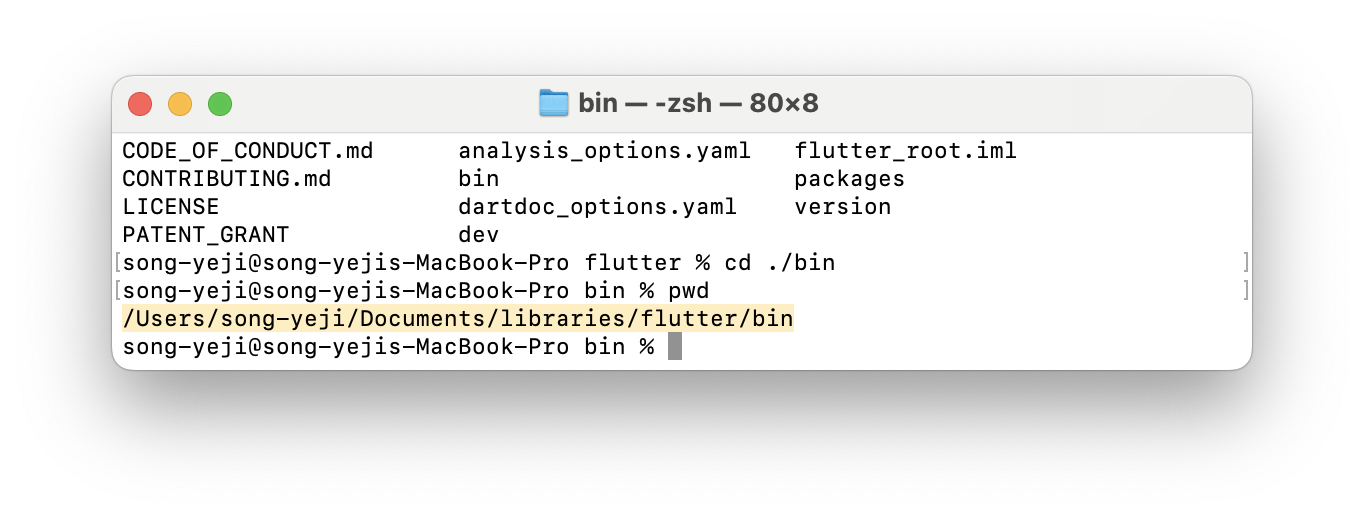
$ vi ~/.zshrc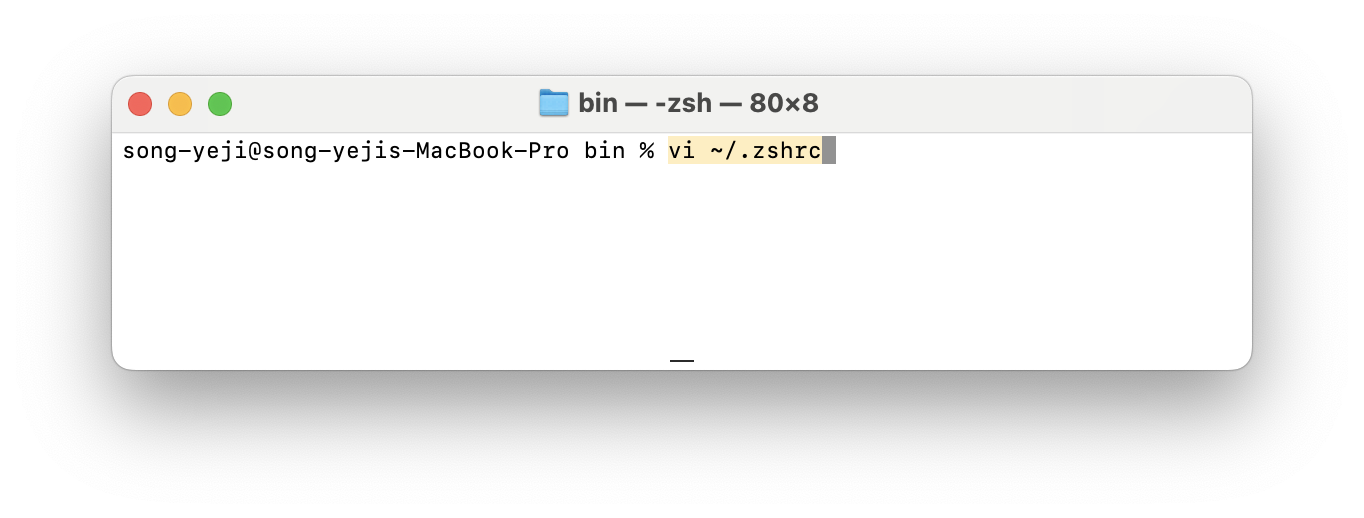
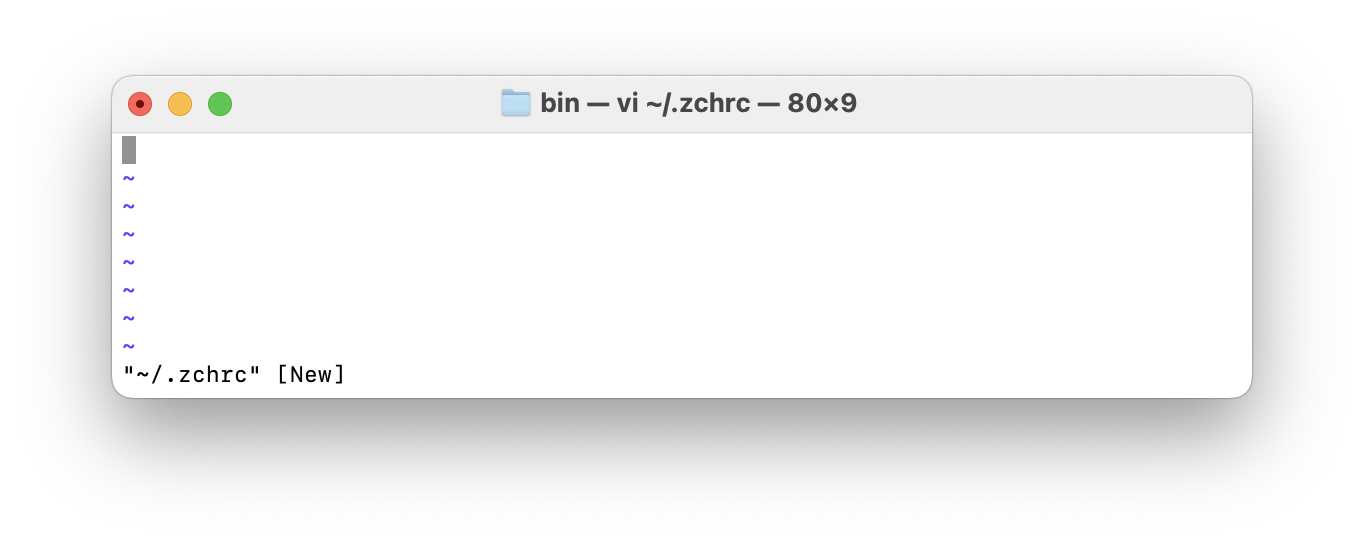
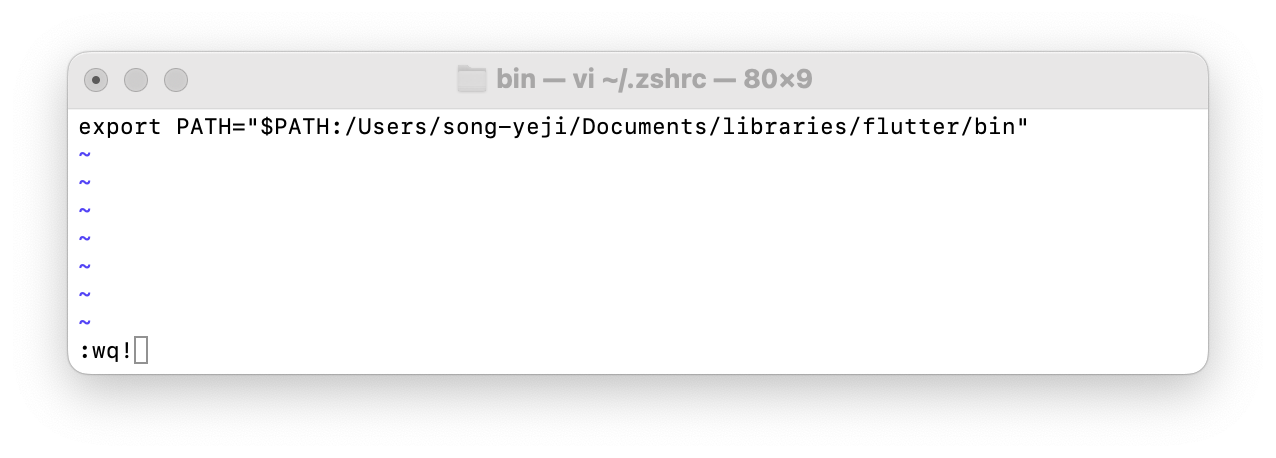
:wq! -> 파일 변경사항 저장하고 나오는 명령어
$ source ~/.zshrc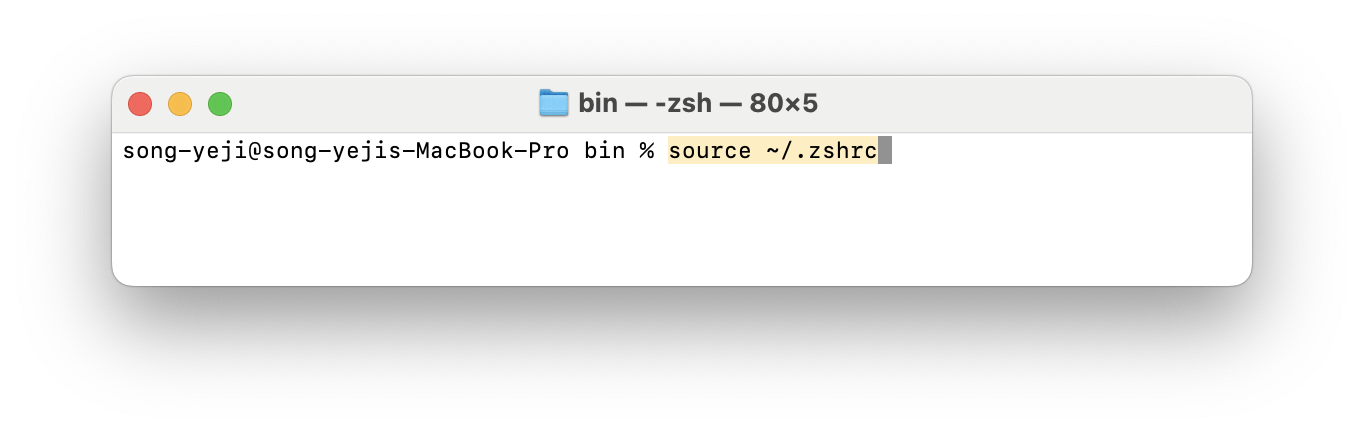
$ echo $PATH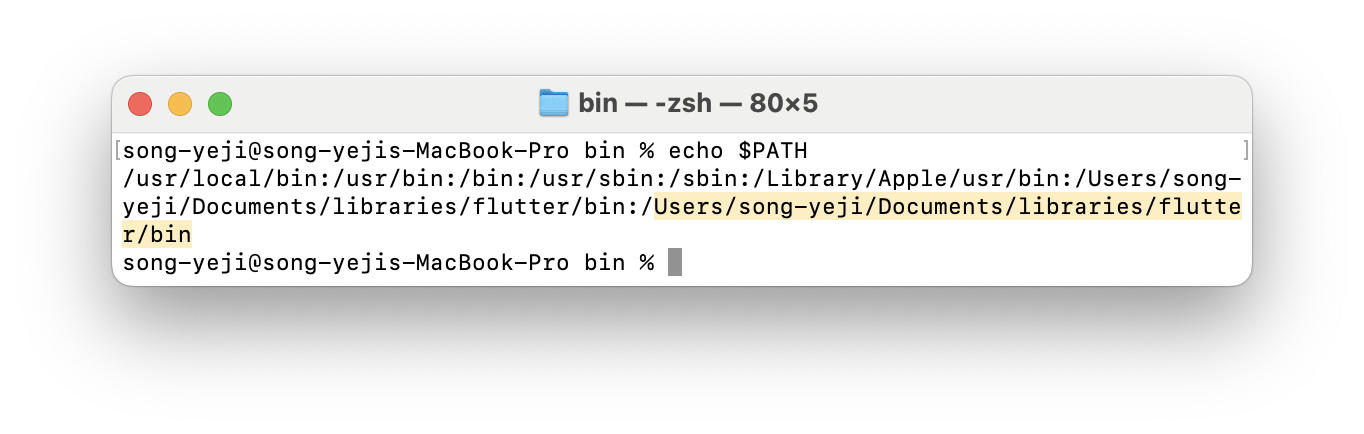
$ which flutter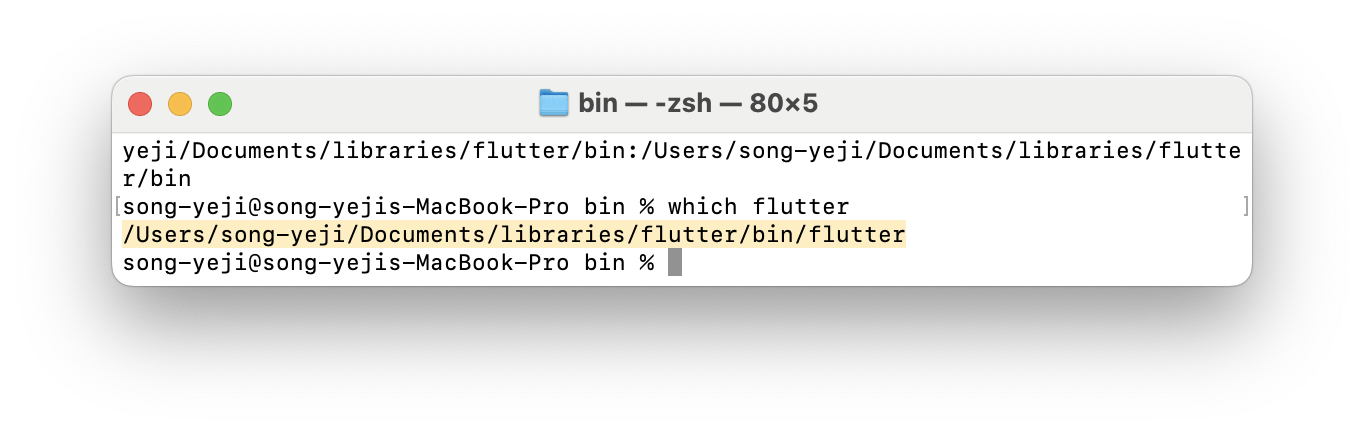
이제 Xcode를 설치하러 가볼까요 ? ? ?
[Flutter] 맥(macOS)에서 Xcode 설치 및 설치
Xcode 다운로드 전에 Flutter를 먼저 설치해보는 것도 좋을 거 같아요 ! ! ! https://yyyeji.tistory.com/34 [Flutter] 맥(macOS)에서 flutter 설치하기 Flutter 다운로드 하는 방법에 대해서 알아보아요 ٩( ᐛ..
yyyeji.tistory.com
수고하셨습니다 !
◡̈
'Flutter' 카테고리의 다른 글
| [Android Studio] 안드로이드 스튜디오 프로젝트 생성하기 (0) | 2022.08.10 |
|---|---|
| [Android studio] 안드로이드 스튜디오에서 git 연결하기 (0) | 2022.08.08 |
| [Android Studio] 맥(macOS)에서 안드로이드 스튜디오 세팅하기 (0) | 2022.08.04 |
| [Flutter] 맥(macOS)에서 Xcode 설치 및 설치 (0) | 2022.08.03 |
| [Android Studio] 맥(macOS)에서 안드로이드 스튜디오 설치하기 (0) | 2022.08.03 |